Pour les pilotes d'affichage hérités (Direct3D et OpenGL), l'onglet Eclairage et ombrage définit les préférences d'éclairage et d'ombrage dans les fenêtres ombrées. Pour les fenêtres Nitrous, les commandes d'éclairage et d'ombrage apparaissent dans le groupe de fonctions Style visuel & Apparence. Pour plus d'informations, voir Aperçu des ombres et d'autres lumières dans les fenêtres.
Interface
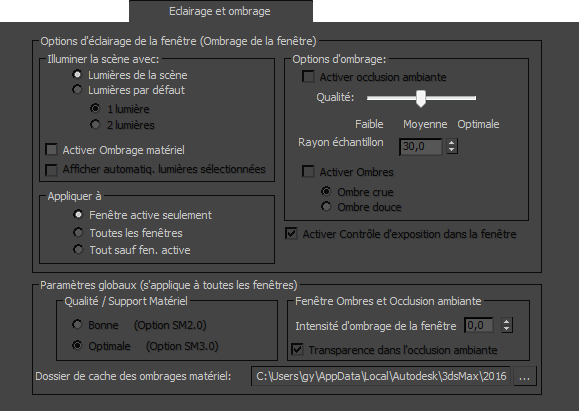
Options d'éclairage de la fenêtre (Ombrage de la fenêtre)
Groupe Illuminer la scène avec
- Lumières de la scène (par défaut) La fenêtre est illuminée grâce à des objets lumière de la scène.
- Eclairages par défaut La fenêtre est illuminée grâce aux éclairages par défaut. Si aucune lumière n'a été créée dans la scène, l'éclairage par défaut est alors automatiquement utilisé et ceci même si l'option Lumières de la scène est sélectionnée.
Parfois l'éclairage que vous créez dans la scène peut rendre les objets plus difficiles à voir dans la fenêtre. L'éclairage par défaut affiche les objets avec une illumination égale. Vous pouvez utiliser une ou deux lumières. Par défaut, 3ds Max utilise une seule lumière.
- 1 lumière (par défaut) Offre un éclairage par-dessus l'épaule et fournit un traçage environ 20 % plus rapide en utilisant moins de lumière omnidirectionnelle.
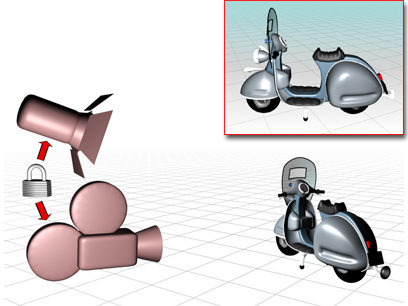
Une lumière par défaut est reliée à la caméra et elle se déplace, tandis que vous changez le point de vue de la fenêtre.
- 2 Lumièresfournit davantage d'éclairage naturel, mais les performances de la fenêtre sont plus lentes.
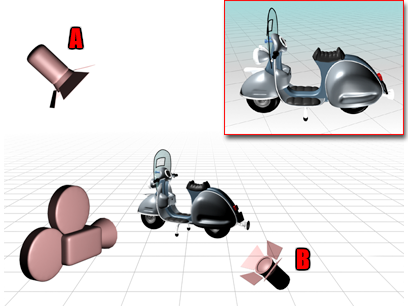
Deux lumières par défaut sont placées l'une en face de l'autre.
La lumière principale A se trouve en face de l'objet, sur le bord supérieur gauche, tandis que la lumière de remplissage B est positionnée en dessous, sur le bord inférieur droit.
- 1 lumière (par défaut) Offre un éclairage par-dessus l'épaule et fournit un traçage environ 20 % plus rapide en utilisant moins de lumière omnidirectionnelle.
- Activer Ombrage matériel
- Lorsque cette option est activée, la fenêtre est affichée à l'aide de l'ombrage matériel de votre système. Cette option est désactivée par défaut.
Dans ce groupe de fonctions, la plupart des paramètres restants sont accessibles uniquement lorsque l'option Activer Ombrage matériel est activée.
- Afficher automatiquement les éclairages sélectionnés
- Lorsque cette option est activée, les éclairages sélectionnés s'affichent automatiquement dans les fenêtres ombrées. Cette option est désactivée par défaut.
Cette option est disponible uniquement lorsque le paramètre Activer Ombrage matériel est sélectionné.
Sous-groupe Appliquer à
Ces options définissent la portée des paramètres de la zone Options éclairage fenêtre principal.
- Fenêtre active seulement (par défaut) Les paramètres s'appliquent uniquement à la fenêtre active.
- Toutes les fenêtres Les paramètres s'appliquent à toutes les fenêtres de la configuration courante.
- Toutes sauf fen. actives Les paramètres s'appliquent à toutes les fenêtres de la configuration courante, sauf la fenêtre active.
Zone Options d'ombrage
Ces options sont accessibles uniquement lorsque l'option Activer Ombrage matériel est sélectionnée dans la zone Options éclairage fenêtre.
- Activer occlusion ambiante
-
Lorsque cette option est activée, elle permet de visualiser l'effet de l'occlusion ambiante dans la fenêtre. Cette option est désactivée par défaut.
Servez-vous de l'option (SM3.0) Optimal pour visualiser l'occlusion ambiante.
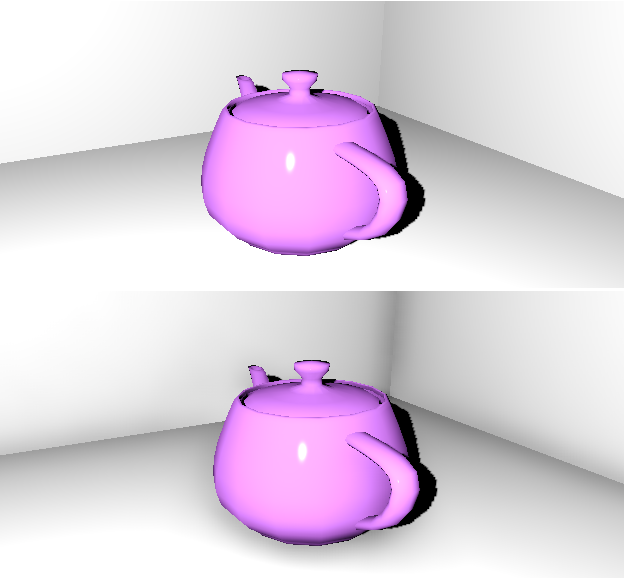
Haut : occlusion ambiante de la fenêtre désactivée
Bas : occlusion ambiante de la fenêtre activée (paramètres par défaut) Notez que l'ombrage est réaliste dans les angles et autour de la théière.
Remarque : L'occlusion ambiante de la fenêtre est un effet global ; le matériau et les autres paramètres locaux n'ont pas d'incidence sur cet effet.- Curseur qualité Cette option définit la qualité de l'aperçu de l'occlusion ambiante. Le niveau de qualité peut être Faible, Moyen ou Fort. Valeur par défaut : Faible
- Rayon échantillon Cette option définit le rayon échantillon, en unités 3ds Max, à utiliser lors de la recherche d'objets occlus. La valeur par défaut est 30,0.
- Activer Ombres
-
Lorsque cette option est activée, elle permet de visualiser les ombres dans les fenêtres. (Voir Aperçu des ombres et d'autres lumières dans les fenêtres.) Cette option est désactivée par défaut.

Haut : ombres de la fenêtre avec des arêtes dures
- Ombre dure (par défaut) Cette option permet d'utiliser des arêtes dures dans les aperçus d'ombrage.
- Ombre douce Cette option permet d'utiliser des arêtes douces dans les aperçus d'ombrage.
Servez-vous de l'option (SM3.0) Optimal pour visualiser les ombres aux arêtes douces.
Bas : ombres de la fenêtre avec des arêtes douces
- Utiliser couleur arrière-plan environnement
-
Lorsque cette option est activée, la fenêtre s'affiche à l'aide de la couleur d'arrière-plan de l'environnement. Cette option est désactivée par défaut.
Cette option ne prend pas en charge les textures d'arrière-plan de l'environnement.
Accessible uniquement lorsque l'option Activer Ombrage matériel est sélectionnée dans la zone Options d'éclairage de la fenêtre.
- Activer Contrôle d'exposition dans la fenêtre
-
Lorsque cette option est activée, la fenêtre s'affiche à l'aide du contrôle d'exposition actif. Cette option est désactivée par défaut.
Servez-vous de l'option (SM3.0) Optimal pour visualiser le contrôle d'exposition.
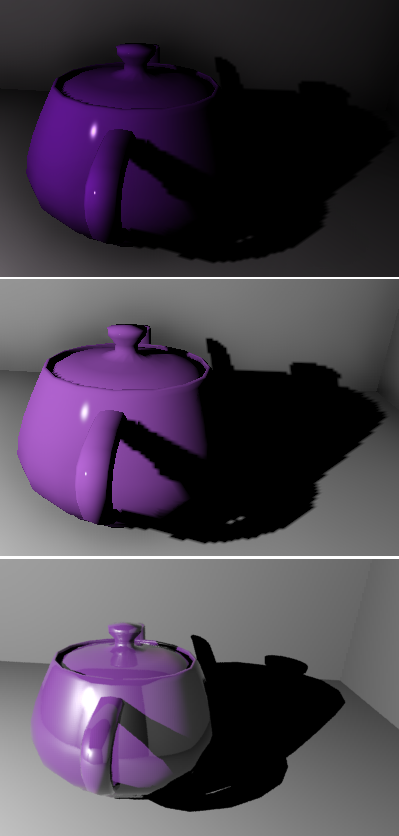
Haut : fenêtre sans contrôle d'exposition
Centre : fenêtre avec contrôle d'exposition
Bas : sortie de rendue (sans regroupement final)
Accessible uniquement lorsque l'option Activer Ombrage matériel est sélectionnée dans la zone Options d'éclairage de la fenêtre.
Paramètres globaux (applicable à toutes les fenêtres)
Ces options sont accessibles uniquement lorsque l'option Activer Ombrage matériel est sélectionnée dans la zone Options éclairage fenêtre.
Groupe Qualité/Support Matériel
- Moyen (Option SM2.0)affiche les ombres au niveau SM2.0.
- Optimal (Option SM 3.0)affiche les ombres au niveau SM3.0, avec texture d'opacité.
Seul le niveau Optimal vous permet de visualiser les ombres aux arêtes douces, l'occlusion ambiante et la texture de tonalité.
Sous-groupe Fenêtre Ombres et Occlusion ambiante
- Intensité d'ombrage de la fenêtre
- Cette option définit l'intensité des ombres dans l'aperçu de la fenêtre : 1.0 correspond à une intensité complète tandis que 0 correspond à une intensité nulle (les ombres ne sont pas visibles). Valeur par défaut : 1,0.
- Transparence dans l'occlusion ambiante
- Lorsque cette option est activée, l'aperçu de l'occlusion ambiante prend en compte la transparence des objets. Cette option est activée par défaut. Remarque : Lorsque vous effectuez un rendu à l'aide de l'occlusion ambiante, la transparence est toujours prise en compte lors du calcul.
- Répertoire de cache des ombrages matériel
- Gère l'emplacement des ombrages matériels sur votre ordinateur.
[chemin du répertoire de cache]Affiche le chemin du dossier utilisé pour enregistrer les ombrages matériels.
L'emplacement par défaut dépend de vos paramètres utilisateur : /users/<username>/appdata/local/autodesk/3dsmax/2016 - 64bit/enu/plugcfg/.
 Ouvrir Configurer les chemins systèmeCliquez pour afficher la boîte de dialogue Configurer les chemins système, qui vous permet de choisir un autre emplacement pour enregistrer les ombrages matériels.
Ouvrir Configurer les chemins systèmeCliquez pour afficher la boîte de dialogue Configurer les chemins système, qui vous permet de choisir un autre emplacement pour enregistrer les ombrages matériels.